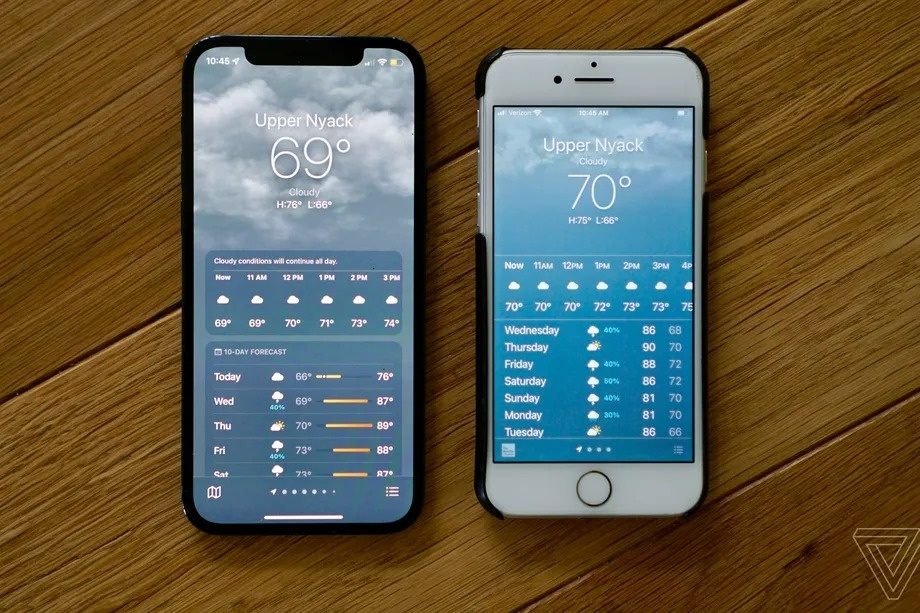iPhone được nhiều người lựa chọn vì sự mượt mà, ổn định. Tuy nhiên, việc chơi game trên iPhone lại gặp nhiều phiền toái dù hiệu năng của những chiếc máy này rất mạnh. Đây là những mẹo người dùng có thể sử dụng để việc chơi game trên iPhone được tốt hơn.
Chơi game ở nơi mát mẻ
Những con chip của Apple có hiệu năng mạnh mẽ, kết hợp cùng hệ điều hành iOS giúp cho iPhone đời mới có thể chơi tốt được nhiều tựa game nặng. Tuy nhiên, hệ thống tản nhiệt của những chiếc iPhone không được đánh giá cao. Khi máy bị nóng lên, hệ điều hành tự động giảm độ sáng màn hình gây khó khăn cho người chơi.
Để giải quyết vấn đề này, người dùng nên chọn nơi mát mẻ để chơi game. Việc duy trì nhiệt độ xung quanh ở mức thấp góp phần hỗ trợ chiếc iPhone tản nhiệt tốt hơn, duy trì hiệu năng ổn định và không bị giảm độ sáng màn hình.
Sử dụng quạt tản nhiệt
Nhiều người dùng sử dụng các loại quạt tản nhiệt gắn lưng khi chơi game trên iPhone để giảm hiện tượng lag.
 |
| Quạt tản nhiệt gắn vào lưng iPhone giúp chơi game ổn định hơn. |
Các bài kiểm tra cho thấy tản nhiệt giúp duy trì hiệu năng của iPhone ổn định trong một khoảng thời gian dài chơi game. Ngoài ra, việc máy không bị quá nhiệt cũng giúp hạn chế hiện tượng tự động giảm độ sáng màn hình.
Điểm yếu của giải pháp này là người dùng cần cắm dây cấp nguồn cho quạt tản nhiệt hoạt động nên sẽ gây vướng víu. Các loại quạt tản nhiệt gắn lưng cho iPhone và smartphone nói chung được bán trên các trang thương mại điện tử với giá từ 300.000-500.000 đồng.
Sạc đầy pin và kiểm tra dung lượng pin khả dụng.
iPhone sẽ bị giảm hiệu năng khi sử dụng ở mức pin thấp. Người dùng nên chơi game khi pin của máy trên 20%.
Ngoài ra, sau thời gian dài sử dụng thì phần trăm pin khả dụng của iPhone sẽ bị giảm sút. Người dùng truy cập vào phần Cài đặt, tìm đến mục Pin, chọn Tình trạng pin. Nếu mục Dung lượng pin tối đa ở mức dưới 80% thì iOS sẽ giảm hiệu năng của thiết bị. Để có hiệu năng tốt nhất, chủ nhân cần thay pin mới cho iPhone.
Chặn thông báo làm phiền
Một số mẫu điện thoại chuyên chơi game của Android được trang bị các chế độ “Gaming Mode” giúp chặn thông báo và tối ưu phần cứng cho nhu cầu này. Tuy iOS không có chế độ riêng cho game, người dùng cũng có thể sử dụng tính năng “Truy cập được hướng dẫn” để chặn các thông báo cũng như hạn chế bấm nhầm khi chơi game.
 |
| Chế độ Truy cập được hướng dẫn giúp hạn chế giúp chặn thông báo khi chơi game trên iPhone. |
Người dùng truy cập vào phần Cài đặt > Trợ năng > Truy cập được hướng dẫn và bật tính năng này . Khi chơi game, người dùng truy cập vào trò chơi và nhấn phím nguồn 3 lần để kích hoạt tính năng Truy cập được hướng dẫn. Ở giao diện này, người dùng chọn Tiếp tục và thiết lập mật mã để truy cập.
Sau khi chế độ Truy cập được hướng dẫn kích hoạt, thanh điều hướng trên iOS bị ẩn đi, game thủ không lo vuốt nhầm thoát ra màn hình chính. Toàn bộ thông báo ứng dụng, tin nhắn cũng sẽ không xuất hiện trong quá trình chơi game.
Khi ngừng chơi game, người dùng nhấn 3 lần vào phím nguồn và điền mật khẩu để thoát khỏi chế độ này.
Xóa bộ nhớ đệm để iPhone mượt mà hơn
Việc chuyển đổi đa nhiệm hay khởi động game trên iPhone có thể bị chậm đi theo thời gian vì tràn bộ nhớ đệm (cache). Bạn có thể xóa cache của trình duyệt hoặc các app dùng nhiều bộ nhớ đệm. Việc giải phóng cache sẽ giúp thiết bị mượt mà trở lại.
Để xóa cache của trình duyệt Safari, người dùng truy cập Cài đặt > Safari > Xóa lịch sử và dữ liệu trang web.
Đối với ứng dụng Chrome, người dùng cần truy cập trình duyệt Chrome, chọn dấu ba chấm để mở các tùy chọn, click vào Cài đặt > Quyền riêng tư > Xóa dữ liệu duyệt web.
Không chỉ các trình duyệt, những ứng dụng mạng xã hội như Facebook, Twitter cũng dùng nhiều bộ nhớ đệm. Để xóa cache, người dùng truy cập vào phần cài đặt của từng ứng dụng và tìm đến các tùy chọn có tên "Reset Cache" hoặc "Clear Cache"...